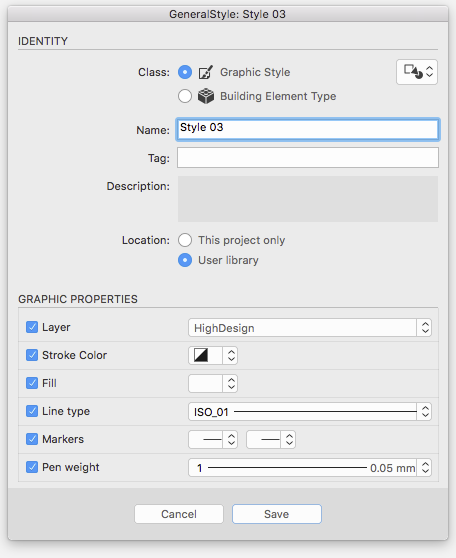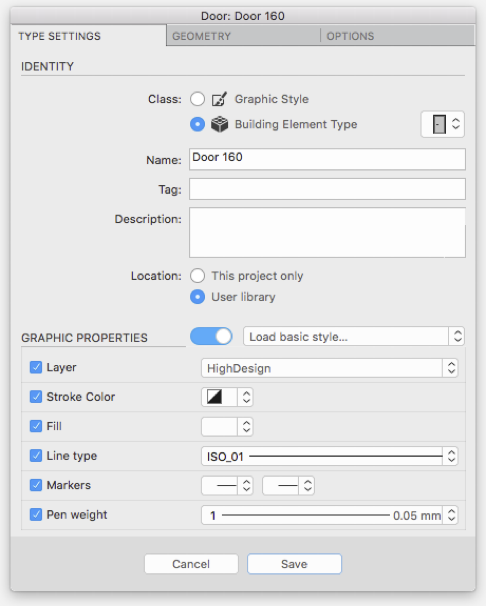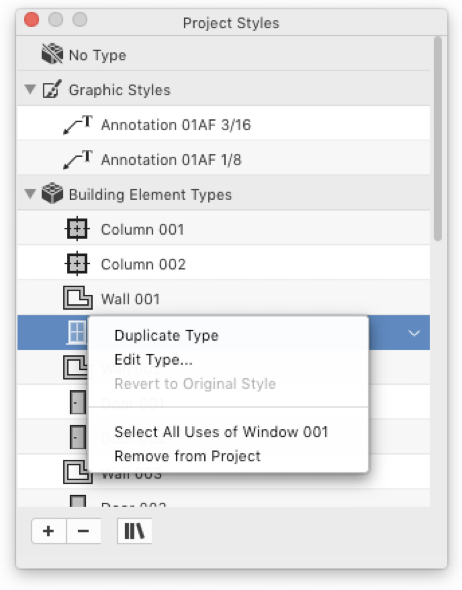Sottosezioni di Stili e Tipi
Creare un nuovo stile grafico
Le finestre Nuovo stile e Nuovo tipo presentano uno o più riquadri disposti in diverse sezioni. Il primo riquadro mostra la sezione Identità, che contiene le informazioni specifiche della classe di oggetti selezionata, e la sezione Proprietà grafiche per impostare le proprietà generali, disponibili anche nella Barra delle proprietà.
I riquadri aggiuntivi della finestra possono cambiare, a seconda della classe selezionata, e presentano le sezioni di impostazione specifiche per la classe di oggetti corrente.
La finestra Nuovo stile può essere una finestra a riquadro singolo se la classe di oggetti selezionata non ha la sua finestra Impostazioni: in questo caso il nuovo stile grafico è uno Stile base che memorizza solo il nome e le proprietà grafiche generali (livello, colore del tratto, colore di riempimento, tipo di linea, marcatori, peso della penna, ombra); queste proprietà sono opzionali ed è possibile, ad esempio, creare uno stile grafico solo con nome, livello e colore del tratto. Uno Stile di base è uno stile generale e può essere applicato a tutti gli oggetti grafici.
Se la classe di oggetti selezionata include impostazioni specifiche dello strumento, la finestra Nuovo stile è organizzata in riquadri corrispondenti alle sezioni della finestra Impostazioni dello strumento: questo stile grafico è uno **Stile specifico **e memorizza le proprietà grafiche generali e tutte le impostazioni e opzioni appartenenti alla classe corrente.
Nella sezione Identità della finestra Nuovo stile è possibile inserire il nome dello stile e selezionare la posizione del nuovo stile:
- Solo questo progetto: selezionando questa opzione, il nuovo stile viene salvato solo nel progetto corrente, non sul disco;
- Libreria utente: questa opzione salva lo stile come file nella cartella Libreria utente su disco e anche nel progetto corrente.
Una volta creato, il nuovo stile viene aggiunto all’elenco della sezione Stili grafici del pannello Stili progetto del progetto corrente. Selezionandolo, si possono disegnare nuovi oggetti con quello stile (questi oggetti sono chiamati occorrenze dello stile selezionato). Se lo stile è uno Stile specifico, si attivano lo strumento e il metodo corrispondenti. Ad esempio, attivando uno stile di quota, lo strumento corrente passa automaticamente a Quote.
Per applicare uno stile a uno o più oggetti, selezionare gli oggetti e fare clic sul nome dello stile nel pannello Stili del progetto;
Creare un nuovo tipo di elemento dell'edificio
La finestra Nuovo tipo visualizza altre opzioni nella sezione Identità, con i campi per inserire Nome del tipo, Tag e Descrizione.
Inoltre, la sezione Proprietà grafiche è opzionale e può essere attivata facendo clic sull’interruttore vicino al titolo della sezione. Quando questa sezione è attiva, è possibile caricare uno stile di base esistente attraverso il menu Stile grafico ed estrarne le proprietà grafiche.
I riquadri della finestra Nuovo tipo visualizzano le sezioni di impostazione specifiche della classe di elementi architettonici corrente: muro, colonna, porta o finestra.
I nuovi tipi vengono aggiunti all’elenco della sezione Tipi di elementi costruttivi del pannello Stili di progetto del progetto corrente e possono anche essere salvati nella cartella Libreria utenti.
Gestione degli stili e dei tipi di progetto
Ripristino di uno stile
Quando un oggetto istanza è stato modificato cambiando una delle sue proprietà o impostazioni grafiche, è possibile ripristinare lo stile originale scegliendo “Ripristina stile originale” dal menu a discesa del pannello Stili del progetto.
Trova tutti gli usi di uno stile o di un tipo
Nel pannello Stili del progetto, aprire il menu a discesa dello stile o del tipo e scegliere “Seleziona tutti gli usi di [nome dello stile/tipo]”. Vengono selezionate tutte le istanze di quello stile nel foglio corrente.Nel pannello Stili del progetto, aprire il menu a discesa dello stile o del tipo e scegliere “Seleziona tutti gli usi di [nome dello stile/tipo]”. Vengono selezionate tutte le istanze di quello stile nel foglio corrente.### Rimuovere uno stile o un tipo dal progetto Selezionate lo stile o il tipo nel pannello Stili del progetto e fate clic sul pulsante “Rimuovi dal progetto” (-), oppure scegliete “Elimina stile/tipo” dal menu a discesa;Se nel progetto sono presenti occorrenze di quello stile, una finestra di dialogo consente di scegliere l’opzione “Nessuno stile” o un nuovo stile compatibile da sostituire a quello che si sta rimuovendo. Gli oggetti il cui stile è stato sostituito vengono aggiornati in base al nuovo stile;
Il pannello Stili di progetto
Gli stili del progetto possono essere creati e gestiti rapidamente attraverso il pannello Stili del progetto: è possibile sfogliare e gestire gli stili grafici e i tipi di elementi del progetto, crearne di nuovi e rimuovere gli stili dal progetto.
Questo pannello contrassegna gli oggetti selezionati o lo strumento corrente senza stile come “Nessun stile” in alto ed elenca tutti gli stili grafici e i tipi di elementi del progetto disponibili in basso: lo stile corrente è evidenziato in questo elenco.
I comandi principali del pannello sono raggruppati come pulsanti nella parte inferiore del pannello:
- Per creare un nuovo stile, premere il pulsante “Aggiungi”;
- Per rimuovere lo stile corrente dal progetto, premere il pulsante “Meno”;
- Per aprire il pannello Stili e tipi del Gestore risorse, premere il pulsante corrispondente. L’icona Aggiungi a destra del titolo della sezione Stile grafico apre la finestra Nuovo stile grafico, mentre l’icona Aggiungi a destra del titolo della sezione Tipo di elemento edilizio apre la finestra Nuovo tipo di elemento edilizio.
È anche possibile aprire un menu a discesa facendo clic sul triangolo a destra del nome di uno stile per ottenere alcune opzioni dello stile corrente.
Le opzioni del menu a discesa sono
- Stile/Tipo duplicato
- Modifica stile/tipo…Modifica stile/tipo…
- Ritorno allo stile/tipo originale
- Selezionare tutti gli usi di “stile/tipo corrente”.
- Rimuovere dal progetto
Informazioni su stili e tipi
Uno stile è un insieme definito e predefinito di informazioni, proprietà e comportamenti che possono essere applicati a più oggetti grafici o elementi architettonici in un progetto. Gli stili possono essere utilizzati per scopi di classificazione e organizzazione. Gli stili sono modelli che descrivono alcune proprietà comuni a tutti gli oggetti di istanza che hanno lo stesso stile. Le specifiche definite da uno stile vengono applicate a tutte le occorrenze di quella classe nel progetto e la modifica di uno stile modificherà anche tutti gli oggetti del progetto che utilizzano quello stile. In breve:
- Stile = un modello di proprietà e attributi.
- Oggetto istanza = un singolo elemento del progetto che può avere uno stile e utilizzare l’insieme delle proprietà definite in esso.
In relazione agli stili, un oggetto istanza può avere:
- Nessuno stile: questo è un elemento personalizzato ed è unico nel progetto.
- Stile: le proprietà di questo oggetto sono regolate dal suo stile. La modifica dello stile aggiornerà anche tutti gli oggetti che lo utilizzano.
- Stile modificato: l’oggetto utilizza uno stile, ma una delle sue proprietà è diversa da quella definita nello stile. Gli oggetti con uno stile modificato possono essere riportati al loro stile.
Gli stili possono essere creati direttamente nel progetto, ad esempio utilizzando un oggetto esistente come prototipo, oppure possono essere aggiunti al progetto da una libreria. Quando uno stile viene aggiunto al progetto da una libreria, viene effettivamente copiato nel progetto, in modo che qualsiasi modifica alle sue proprietà venga applicata solo a quel particolare progetto e non influisca su altri progetti.
Anche se è possibile creare un progetto senza utilizzare gli stili e aggiungere solo elementi senza stile, è comunque consigliabile ridurre al minimo il numero di elementi personalizzati, per aumentare l’efficienza e la scalabilità del progetto.
Gli stili in HighDesign possono essere di due tipi:
- Gli Stili grafici, che si applicano agli oggetti di disegno 2D e ne definiscono gli attributi grafici.
- Tipi di elementi edilizi, applicati agli elementi architettonici. I tipi includono sempre proprietà e informazioni specifiche della classe di elementi architettonici per cui sono stati creati.
Modifica di uno stile o di un tipo
È possibile modificare solo gli stili del progetto o della libreria utente. Come per tutte le altre risorse, gli stili e i tipi della libreria di HighDesign non possono essere modificati, ma solo duplicati nella libreria utente o nel progetto.
Per modificare le impostazioni di uno stile, come il nome, le proprietà grafiche o le impostazioni di elementi specifici, selezionarlo nel pannello Stili del progetto e scegliere “Modifica stile” o “Modifica tipo” dal menu a discesa e aprire la finestra Modifica stile o Modifica tipo.
Questa finestra differisce dalla finestra Nuovo stile/tipo per alcuni dettagli: non è possibile selezionare la posizione dello stile e tutti i campi e le opzioni mostrano le impostazioni dello stile selezionato.
Tutte le modifiche apportate a uno stile aggiornano automaticamente tutte le occorrenze di quello stile nel progetto. Se un’occorrenza di uno stile viene modificata, quando viene selezionata viene contrassegnata come modificata nel pannello Stili del progetto. Non è possibile aggiornare o creare uno stile o un tipo tramite selezione.
Stili grafici
Uno stile grafico può memorizzare le impostazioni correnti di livello, colore della penna e del riempimento, punte di freccia, tipo di linea, peso della penna e ombra. Uno stile grafico può anche includere le impostazioni specifiche di una classe di elementi, come ad esempio il carattere e la dimensione del testo o il motivo del tratteggio. Quando si crea o si modifica lo stile, si decide quali attributi devono essere inclusi e quindi applicati agli oggetti.
Gli stili grafici sono classificati come:
- Stili di base. Si tratta di stili generici che possono essere applicati a semplici oggetti di disegno, compresi gli oggetti di costruzione, le linee, le polilinee, i rettangoli e i poligoni, gli archi, i cerchi e le ellissi e le curve: gli stili di base esistenti possono anche essere caricati dai tipi di elementi di costruzione come proprietà grafiche predefinite. Le proprietà non supportate da una classe di oggetti vengono ignorate (ad esempio, la proprietà del colore di riempimento viene ignorata dalle linee).
- Stili specifici, che si applicano solo a specifici oggetti di disegno con le proprie impostazioni degli strumenti; questi stili sono collegati agli oggetti per cui sono stati creati: quando si seleziona uno stile specifico, si attivano lo strumento e il metodo corrispondenti. Gli stili specifici includono anche tutte le impostazioni specifiche del loro strumento: ad esempio, se si crea uno stile di testo, questo memorizza le impostazioni correnti dello strumento Testo, come il carattere, la dimensione, l’allineamento, ecc.
Tipi di elementi dell'edificio
Gli elementi architettonici come muri, colonne, porte e finestre possono avere set predefiniti di informazioni, proprietà grafiche e impostazioni specifiche dell’elemento: questi modelli che si applicano a nuovi elementi o a elementi selezionati sono chiamati Tipi di elementi dell’edificio.
Un tipo di elemento costruttivo memorizza anche informazioni come nome, tag e descrizione, proprietà grafiche opzionali che possono essere caricate da uno stile di base esistente e le impostazioni (geometria e opzioni) dell’elemento corrente.